什么是 Google Lens?
Google Lens是一款视觉搜索工具,可以识别现实世界中的物体,例如路标、建筑物、书籍、家具、珠宝和服装。Google Lens 使用您智能手机的相机或设备上的现有照片。
除了物体识别之外,Google Lens 还可以做更多有趣的事情,例如解决数学问题、识别植物和动物以及实时翻译文本。

将 Google Lens 与 iPhone 相机配合使用
iPhone 版 Google Lens 已集成到 Google 应用、Google Chrome 和 Google Photos 中。Google 应用和 Google Chrome 支持使用 iPhone 相机和保存在 iPhone 上的照片进行搜索。Google Photos 仅支持使用现有图片进行搜索。
因此,如果您尚未安装,请从App Store下载 Google 应用。
接下来,启动 Google 应用(确保您位于“主页”选项卡上),然后点击搜索栏内的 Google Lens 图标(看起来像相机)。
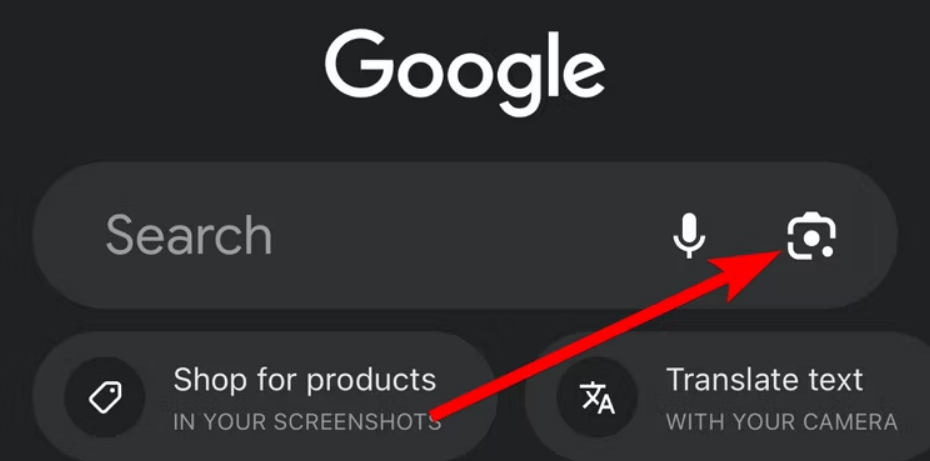
如果这是您第一次使用 Google Lens 在此应用中进行搜索,则必须在提示时点击“确定”以授予其访问相机的权限。如果您之前拒绝了访问权限,请前往“设置”>“隐私”>“相机”并允许 Google 应用。
点击“继续”最终访问 Google Lens。
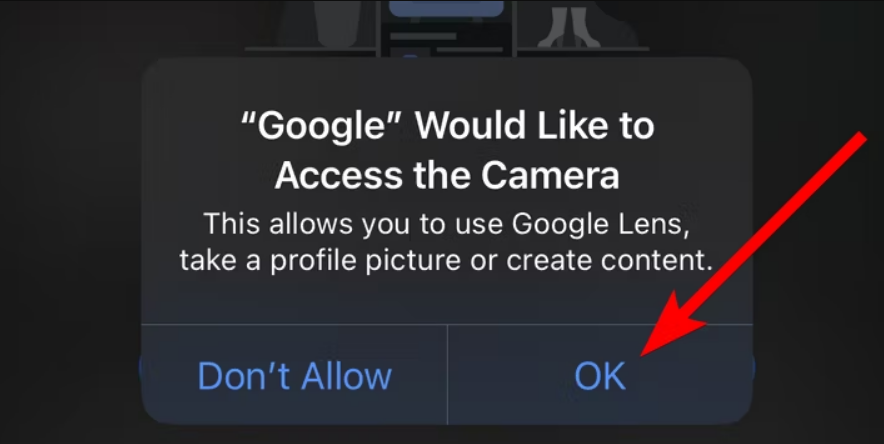
将相机对准要拍摄的物体,然后点击快门按钮(带有放大镜图标的白色圆圈按钮)即可拍照。然后,Google Lens 将尽力识别画面中的内容,并根据发现的内容向您提供结果。
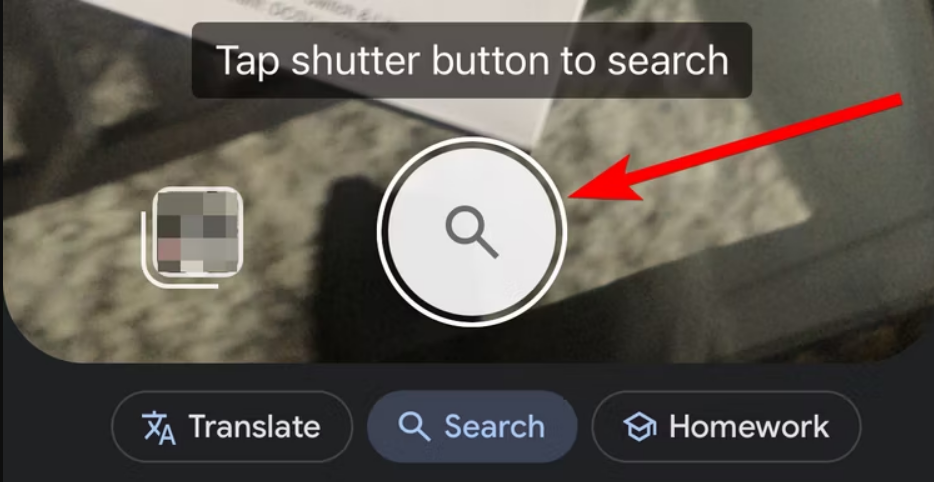
使用 Google Lens 搜索现有照片
不幸的是,您无法直接在 Apple 的照片应用中使用 Google Lens 搜索现有图片。幸运的是,Google 应用可以访问您的 iPhone 图库,您可以使用其中的照片执行反向图片查找。
为此,请点击“主页”标签页搜索栏中的 Google Lens 图标以打开 Google Lens。然后点击快门按钮旁边的相框图标。
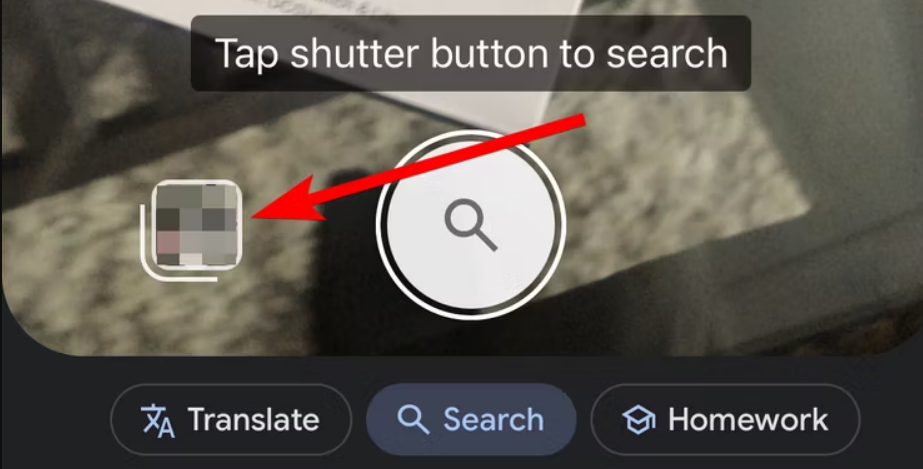
然后,您需要授予 Google 应用访问您照片的权限。点击下一个屏幕底部的“允许访问”按钮。然后,点击提示中的“允许访问所有照片”。如果您希望限制 Google 可以访问的内容,请点击“选择照片…”并授予特定照片的权限。
Google Lens 现在将显示您选择的照片。点击您要搜索的图片,Google Lens 就会找到并显示相关结果。
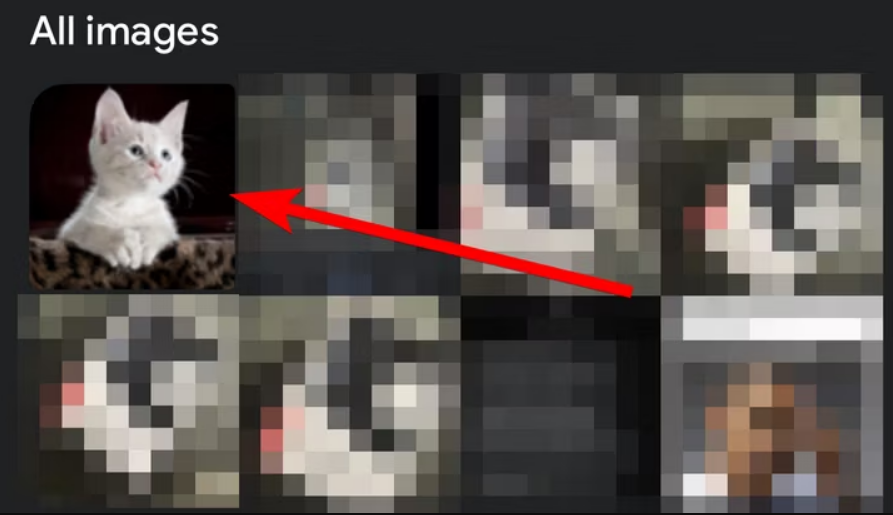
使用 Google Lens 在网站上搜索图片
如果您使用 Google 应用或 Google Chrome 浏览网站,您可以使用网站上的图片进行反向图片搜索。这可以帮助您找出该图片在网上的其他地方被使用过,让您可以进一步挖掘。
为此,长按网站上的图片直到弹出菜单,然后点击 Google 应用中的“在图片内搜索”或 Chrome 中的“使用 Google 搜索图片”。
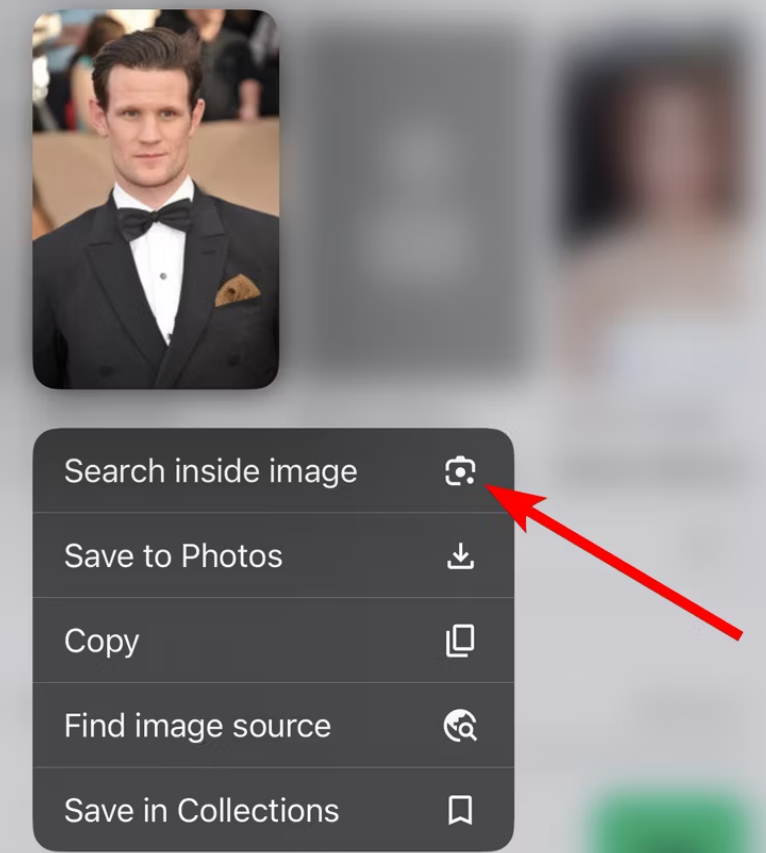
iPhone 版 Google Lens 是一款功能强大的搜索工具,尤其适用于您记不住某件物品的名称时。只需拍下它的照片,然后看看会出现什么结果。如果开放网络上存在它的照片,Google Lens 很可能会找到它并为您提供相关信息。

暂无评论